Format Açılır Menüsünde JPEG'i Seçin ve Ardından Kaydet'e Tıklayın Mac'te Bir SVG'yi JPG'ye Dönüştürme
Yayınlanan: 2023-01-19Mac'te bir SVG dosyasını JPG'ye dönüştürmenin birkaç yolu vardır. İlki, tüm Mac'lerde yüklü olarak gelen Önizleme uygulamasını kullanmaktır. SVG dosyasını Önizleme'de açın ve ardından Dosya > Dışa Aktar'a gidin. Format açılır menüsünde JPEG'i seçin ve ardından Kaydet'e tıklayın. Bir SVG'yi JPG'ye dönüştürmenin başka bir yolu da ücretsiz çevrimiçi dönüştürücü Zamzar'ı kullanmaktır. Zamzar.com'a gidin ve Dosyaları dönüştür düğmesine tıklayın. Dosyaları şuraya dönüştür açılır menüsünden SVG'yi seçin ve ardından ikinci açılır menüden JPEG'i seçin. Dönüştürülen dosyayı almak için e-posta adresinizi girin ve ardından Dönüştür'ü tıklayın. Adobe Photoshop'a erişiminiz varsa, bu programı bir SVG'yi JPG'ye dönüştürmek için de kullanabilirsiniz. SVG dosyasını Photoshop'ta açın ve ardından Dosya > Farklı Kaydet'e gidin.
Super Vectorizer, PNG ve JPG görüntülerini saniyeler içinde vektör grafiklerine dönüştüren bir Mac uygulamasıdır. Henüz yüklemediyseniz, şu adımları izleyerek bunu yapabilirsiniz: Super Vectorizer'ı buradan indirin (örnek bir PNG resim dosyası indirin). JPG, PNG, PDF, PSD, PNT, RGB, ARW, CUR, CRW, CR2, DCR, DNG, EPSF, EPSI, EPI, EPS, EXR, ED, EFX, E Super Vectoring tek makinede yapılabilmektedir. Mac Uygulamasını kullanarak, ana görüntüleri kolayca vektör grafiklere dönüştürebilirsiniz. Otomatik izleme, renkleri, gri tonlamayı, siyah beyazı, ana hatları ve iskeletleri tanımlamak için kullanılabilir. Daha fazla pürüzsüzlük, keskinlik ve doğruluk elde edilebilir. Bu yazılım, görüntü dosyalarına ek olarak svg, png ve jpg gibi çeşitli görüntü dosyalarını dönüştürebilir.
Vectornator SVG editörü , özellikle Mac cihazları için tasarlanmış harika bir araçtır. Bu araçla birlikte verilen illüstratör aracı, harflerin yanı sıra vektör tasarımları çizmenize olanak tanır. SVG dosyalarının basit bir şekilde içe aktarılması ve düzenlenmesi Vectornator kullanılarak gerçekleştirilebilir.
Aşağıda gösterilen resme sağ tıklayın ve Farklı Kaydet'i seçin. Örneğin, " SVG Formatı " metnine sağ tıklarsınız. Görüntüyü kaydetmek için "Bağlantıyı Farklı Kaydet"i seçin (tam ifade tarayıcıdan tarayıcıya değişir).
Svg, Jpeg'e Dönüştürülebilir mi?
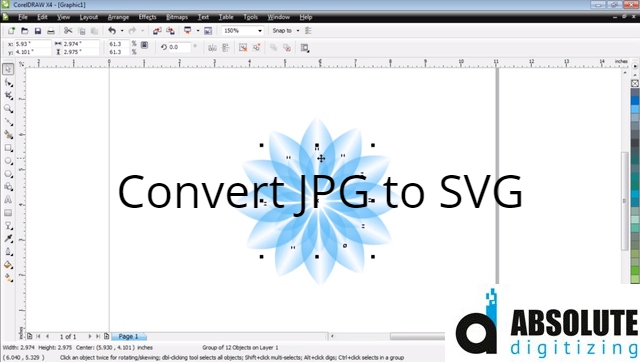
SVG görüntülerini dönüştürmeye başlamak için önce SVG dosyası içeren bir görüntü dosyası oluşturmalısınız: sürükleyin ve istenen dönüştürme konumuna bırakın veya görüntüyü içeren bir dosyayı seçmek için beyaz alanın içine tıklayın. Biçime karar verdikten sonra Dönüştür düğmesini tıklayın. Görüntü dönüştürme işleminin tamamlanmasının ardından, sonuç dosyasını indirebileceksiniz.
Ücretsiz Çevrimiçi SVG'den JPEG'e dönüştürücüyü kullanarak yüksek kaliteli görüntüler oluşturabilirsiniz. Programları çalıştırmak için herhangi bir masaüstü yazılımı yüklemeye gerek yoktur. Bu platformların tümü, kullandığınız platformdan bağımsız olarak tüm dönüştürme isteklerini işleyebilir: Windows, Linux, macOS veya Android. Dönüştürme aracı, ücretsiz bir uygulama olan Aspose üzerinde çalışır. Görüntü işleme alanında olduğunuzda profesyonelsiniz. Şirket içi ve sunucu tarafı kullanım için kullanılabilen Net/Java API'ye alternatif olarak, şirket içinde görüntü işlemeyi destekleyen bir Java API sunuyoruz. Aspose ücretsiz olarak indirilebilir.
Web tarayıcısı olan herhangi bir işletim sistemi için, görüntü dönüştürme işleminin bir görüntüsü oluşturulur. Sonuç dosyaları için indirme bağlantıları, dönüştürme işlemi biter bitmez anında kullanılabilir olacaktır. SVG görüntülerini Google Chrome, Firefox, Opera ve Safari dahil olmak üzere herhangi bir modern tarayıcıda dönüştürmek mümkündür.
Görüntüler İçin Neden Svg Daha İyi Bir Seçimdir?
HTML görüntüleri de metin tabanlıdır ve bu da onları düzenlemeyi çok daha kolaylaştırır. Vektör tabanlı yapısı nedeniyle, çözünürlük bağımsızlığı elde etmek de mümkündür. Düşük çözünürlüklü bir SVG yaparsanız, büyütülmüş görüntülerin etkileri oldukça benzer olacaktır. JPG'ler için çözünürlük genellikle modele göre belirlenir. Düşük çözünürlüklü bir JPG'yi büyüttüğünüzde, daha az fark edilir olacaktır.
Mac'te Bir Svg Dosyasını Png Olarak Nasıl Kaydederim?
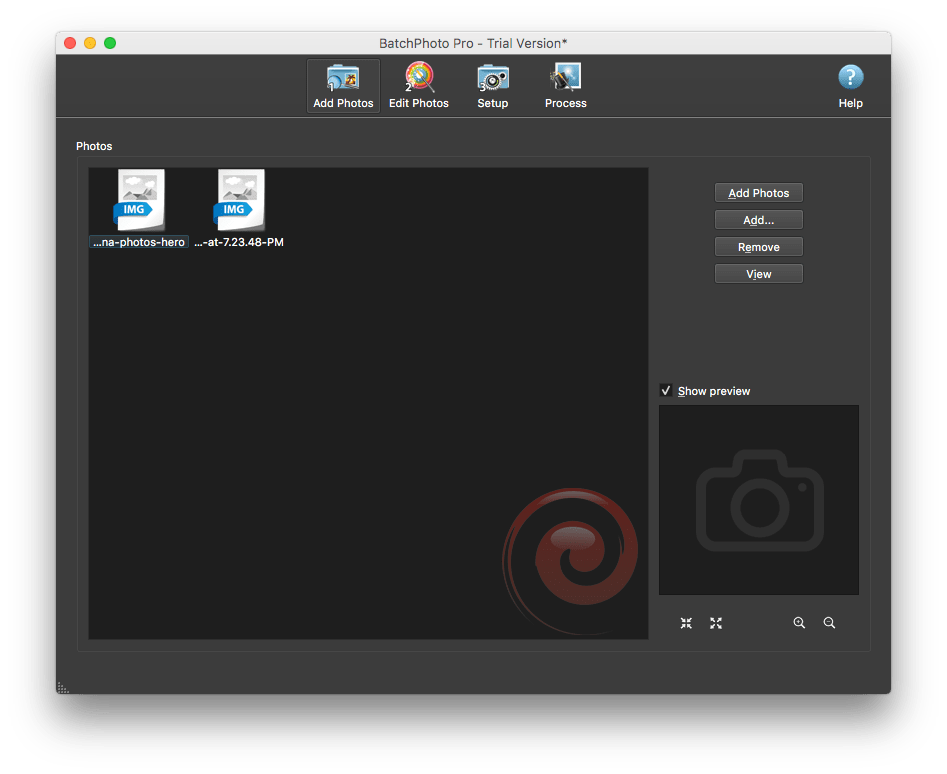
Bir dosyayı Mac'te PNG olarak kaydetmek için dosyayı Önizleme uygulamasında açın. Dosya açıldıktan sonra Dosya > Dışa Aktar'a gidin. Format'ın yanındaki açılır menüden PNG'yi seçin. Dosyaya bir ad verin ve nereye kaydedeceğinizi seçin, ardından Dışa Aktar'ı tıklayın.
Mac kullanarak, bilgisayarınızda Safari'yi çalıştırın. SVG dosyasını sürükleyip bıraktıktan sonra açmak için Safari'yi kullanabilirsiniz. SVG görüntüsünün ekran görüntüsünü almak için ShiftCommand+4 tuşlarına basın. PNG dosyasını önizleyin, ardından Dosya'yı kullanarak dışa aktarın ve ardından çıktı formatı olarak JPEG'i seçin. Bir svg dosyasını JPEG dosyası olarak nasıl kaydedebilirsiniz? Sva dosyalarını JPG'ye nasıl dönüştürürsünüz? Adobe Illustrator CC 2015'te SVG özelliğinde iyileştirmeler yapılmıştır.
Inkscape, vektör grafikleri oluşturmak ve düzenlemek için mükemmel bir araçtır. Açık kaynak olduğu için harici ücret veya yükseltme gerekmez. SVG'nin benimsenmesi biraz zaman aldı, ancak artık tüm büyük tarayıcılarda ve cihazlarda yaygın olarak kullanılıyor.
En İyi Görüntü Düzenleme Yazılımı: Adobe Photoshop
Adobe Photoshop, en yaygın kullanılan görüntü düzenleme yazılımıdır. SVG görüntülerini PNG görüntülerine dönüştürmenizi sağlayan, kayıpsız sıkıştırma ve sıkıştırmanın yanı sıra görüntü çözünürlüğünü koruma gibi çeşitli özellikler mevcuttur. Güçlü görüntü düzenleyici Photoshop, tasarımcılar ve illüstratörler tarafından görüntüleri oluşturmak, düzenlemek ve değiştirmek için kullanılabilir. PNG, PDF, EPS ve diğerleri dahil olmak üzere çeşitli çıktı biçimlerini destekler.

Mac Png'den Svg'ye
PNG dosyasını SVG'ye dönüştürmenin birkaç yolu vardır. Bunun bir yolu, dosyayı Adobe Illustrator'da açmak ve 'Dosya > Farklı Kaydet'i seçmektir. Başka bir yol da CloudConvert gibi ücretsiz bir çevrimiçi dönüştürücü kullanmaktır.
Inkscape, resimler, logolar, çizimler ve diğer grafik türleri oluşturmanıza olanak tanır. Hem Windows hem de macOS için mevcuttur ve görüntüleri otomatik olarak vektör grafiklerine dönüştürmek için de kullanılabilir. Inkscape, iOS'a eklenerek Web ve Android platformlarının kullanıcılarının onu bir varlık türü olarak kullanmasına izin verdi. Inkscape ile çok çeşitli platformlar ve cihazlar için varlıklar oluşturabilirsiniz.
Windows'ta Svg'yi Jpg'ye Dönüştürme
Windows'ta bir SVG dosyasını JPG dosyasına dönüştürmenin birkaç farklı yolu vardır. Bir yol, Zamzar veya FileZigzag gibi bir çevrimiçi dönüştürücü kullanmaktır. Başka bir yol da Inkscape veya GIMP gibi ücretsiz bir yazılım programı kullanmaktır. Son olarak, Adobe Illustrator gibi ücretli bir program kullanabilirsiniz.
Simgeler, logolar ve diğer grafik öğeleri, Ölçeklenebilir Vektör Grafikleri (SVG) kullanılarak oluşturulabilir. Anlamsal değerinden dolayı, 'ölçeklenebilir' kelimesi harika bir varlık gibi görünüyor - aynı görüntü daha küçük veya daha büyük olabilir (daha düşük kalitede). Windows/Mac için Office 2016, Windows/Mac için Office 2013 ve diğerleri gibi SVG olmayan uygulamalara dönüştürülebilen çok sayıda SVG simgesi vardır. Dönüştürme, SVG2PNG olarak bilinen küçük bir Windows programı kullanılarak gerçekleştirilebilir. Aşağıdaki resimde bir PNG raster geçici çözümü mevcuttur. Dönüştürme yazılımı kullanmak istemiyorsanız, Windows veya Mac'te çalıştırılabilecek basit bir numara var. SVG'yi bir tarayıcıda açıp istediğiniz boyuta (veya daha fazlasına) yükselttikten sonra ekran görüntüsü alabilirsiniz. Ekran görüntüsünü kaydedebilir ve ekran görüntüsünü kaydet düğmesine tıklayarak doğrudan herhangi bir Office belgesine yapıştırabilirsiniz.
Imagemagick Svg'yi Jpg'ye Dönüştür
ImageMagick, raster görüntü ve vektör grafik dosyalarını görüntülemek, dönüştürmek ve düzenlemek için ücretsiz ve açık kaynaklı bir yazılım paketidir. PNG, JPEG, JPEG-2000, GIF, TIFF, DPX, EXR, WebP, Postscript, PDF ve SVG dahil olmak üzere çeşitli biçimlerdeki (200'den fazla) görüntüleri okuyabilir ve yazabilir. ImageMagick görüntüleri yeniden boyutlandırabilir, çevirebilir, aynalayabilir, döndürebilir, deforme edebilir, yamultabilir ve dönüştürebilir, görüntü renklerini ayarlayabilir, çeşitli özel efektler uygulayabilir veya metin, çizgiler, çokgenler, elipsler ve Bezier eğrileri çizebilir.
Harici görüntülerin neden kullanıldığı veya bunun daha yeni sürümdeki bir hata olup olmadığı net değil. Depoda daha yeni bir sürüm yoksa aşağıdaki seçenekler mevcuttur: ImageMagick kaynak kodundan yapılmalıdır. Debian Squeeze (aka 6.0) işletim sisteminin resmi 'backport'unu Google'da arayın.
Svg'yi Eps Mac'e Dönüştür
Bir SVG dosyasını EPS'ye dönüştürmenin en iyi yolu söz konusu dosyanın özelliklerine bağlı olarak değişeceğinden, bu sorunun her duruma uyan tek bir yanıtı yoktur. Bununla birlikte, yardımcı olabilecek bazı genel ipuçları, dosyayı EPS'ye dışa aktarmak için Adobe Illustrator gibi bir vektör grafik düzenleyicinin veya dosyayı çevrimiçi dönüştürmek için FileZigZag gibi bir dosya dönüştürme aracının kullanılmasını içerir.
EPS dosya biçimlerindeki düşüş nedeniyle artık yalnızca eski vektör çizimleri desteklenmektedir. EPS dosyalarını Mac'te SVG'lere dönüştürmek çok daha zordur. Mac için Super Vectorizer Pro, EPS görüntülerini Mac'te otomatik olarak SVG'ye dönüştürür ve dönüştürmeyi saniyeler içinde tamamlayabilirsiniz. Dönüştürdükten sonra grafiğin boyutunu ve şeklini kolayca değiştirebilirsiniz. A) 1. adımdan nasıl devam edilir. Super Vectorizer, 70 farklı dosya biçimini içe aktarabilen bir Mac görüntü dönüştürücüsüdür . Görüntüler JPG, PNG, GIF, PSD, PDF, PNT, RGB, ARW, BMPF, CUR, CRW, CR2, DCR, DNG, EPSF, EPSI, EPI, EPS, EXR, EFX, E JPE, JFIF, JPF, MPO, MRW, MOS, NRW, NEF, ORF, PICT, PIC, PCT, PS, P NTG, PNGF, QTP, RWL, SR2, SRF, SRW, SGI
Bir Svg Dosyasını Eps'ye Dönüştürebilir misiniz?
SVG dosyasını açın ve değişiklikleri yapın. Dosya menüsünde Dosya seçilmelidir. Ardından, Illustrator EPS ayarlarını değiştirmek için uygun düğmeyi tıklayın. Boşlukları doldurun ve yeni EPS dosyanızı kaydedin.
Svg'yi Ai Mac'e Dönüştür
Mac'te bir SVG dosyasını AI dosyasına dönüştürmek için yerleşik Önizleme uygulamasını kullanabilirsiniz. SVG dosyasını Önizleme'de açmanız ve ardından Dosya > Dışa Aktar'a gitmeniz yeterlidir. Biçim açılır menüsünde Adobe Illustrator'ı (*.ai) seçin.
AI ve Adobe Illustrator Artwork dosyaları Ölçeklenebilir Vektör Grafikleri (SVG) dosya biçiminde çalıştırılamaz. CorelDRAW yazılımı, hem Windows hem de Mac'te AI'yı SVG'ye dönüştürmek için mükemmel bir araçtır. Çeşitli nedenlerle AI dosyalarını SVG'lere dönüştürmeniz gerekebilir. Kullanıcıların yüksek kaliteli 2D görüntüleri çevrimiçi olarak paylaşmalarına olanak tanıyan SVG dosya formatı bu şekilde tasarlanmıştır. Yalnızca SEO dostu olmakla kalmaz, aynı zamanda SEO dostu olmasının yanı sıra ölçeklenebilir ve kolayca düzenlenebilir. AI dosyaları, Adobe Technologies'e bağlı oldukları için bir çekişme kaynağıdır. CorelDRAW kullanarak Adobe Illustrator dosyalarını SVG'ye dönüştürebilirsiniz.
Ai ve Svg Dosyalarını Karşılaştırma
Illustrator, SVG dosyalarının içe aktarılmasına ve bunların AI dosyalarına dönüştürülmesine olanak tanır. AI dosyaları EPS biçimleriyle sınırlıdır, oysa SVG dosyaları bir metin düzenleyicide veya bir görüntü düzenleyicide düzenlenebilir.
